Spotnet - Downloaden
Pagina 5/8 van dit artikel
Hoe nu verder met het downloaden van een spot?
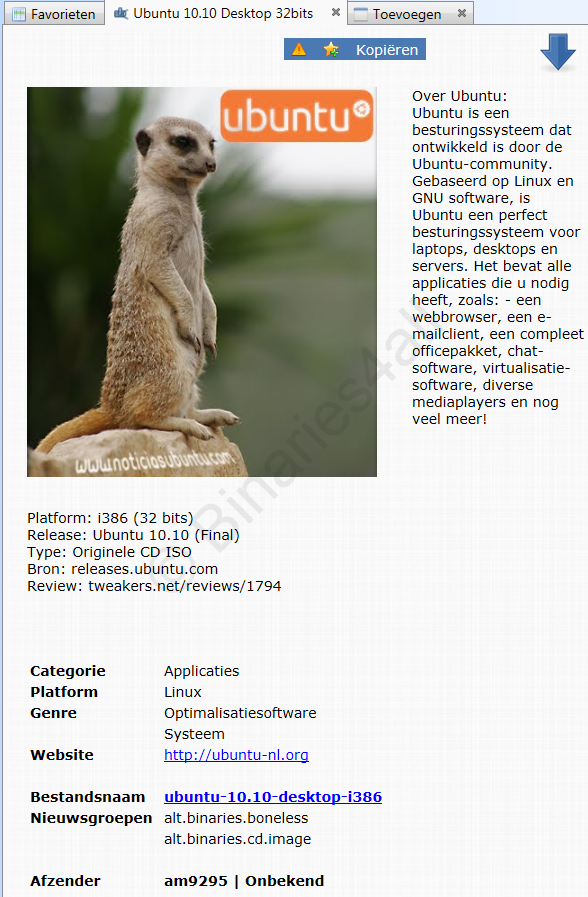
 Let op:
Let op:Bij het gebruik van nieuwsgroepen op Usenet zal het je opvallen dat er naast normale bestanden (zoals open-source software en vrije werken) ook auteursrechtelijk beschermde bestanden te vinden zijn. Het is volgens de wet niet toegestaan om auteursrechtelijk beschermd materiaal te verspreiden en ook niet om dit te downloaden. Deze site heeft niet als doel verspreiding van dit materiaal te bevorderen, maar probeert alleen de werking van nieuwsgroepen en populaire programma's duidelijk te maken. Links naar auteursrechtelijk beschermd materiaal, cracks of serienummers zal je hier niet vinden, wij houden ons daar niet mee bezig. Vandaar ook deze voorlichting: je bent zelf verantwoordelijk voor wat je doet, verdiep je daarom in wat er wel en niet mag volgens de wet en handel daarnaar. Informatie hierover is bijvoorbeeld te vinden op deze pagina.
Downloaden met een eigen nieuwsreader naar keuze
Er bestaan diverse nieuwsreaders om te downloaden uit nieuwsgroepen. De meeste mensen gebruiken SABnzbd omdat ze bijvoorbeeld ook van automatisch downloaden gebruikmaken. Hoewel Spotnet een ingebouwde nieuwsreader heeft (dat ís nota bene SABnzbd achter de schermen, maar een verouderde versie), is het toch verstandiger om gewoon zelfstandig een nieuwsreader te installeren en die te gebruiken. De gebruikelijke downloadmethode is het genereren van een NZB-bestand en deze vervolgens te importeren in je favoriete nieuwsreader, zoals Grabit, NewsLeecher, SABnzbd of Binreader. Spotnet heeft in de rechterbovenhoek bij de meeste spots een blauwe knop staan, de zogenaamde 'NZB-knop'. Wat er gebeurt als je op die knop klikt, kunnen we in Spotnet instellen:
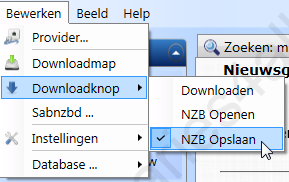
Ga naar 'Bewerken -> Downloadknop'. Kies hier voor 'NZB Opslaan' als je daarna het NZB-bestand handmatig wilt importeren in je nieuwsreader, of als je in je nieuwsreader hebt ingesteld dat hij een bepaalde map op de computer moet monitoren om daarin geplaatste NZB-bestanden automatisch te importeren. Kies 'NZB Openen' als je Windows zo hebt ingesteld dat een geopend NZB-bestand door je nieuwsreader ingelezen wordt waarna het downloaden begint.
Als je nu vanuit een spot op de blauwe NZB-knop klikt, zal door jou ingestelde actie uitgevoerd worden:

Heeft een spot geen downloadknop? Dan zal je het NZB-bestand op een andere manier moeten bemachtigen. Zie hiervoor onze handleiding Spotnet - wat te doen bij missende NZB-knop.
Downloaden met de ingebouwde nieuwsreader
Als je bij eerdergenoemde instelling kiest voor 'Downloaden', wordt het NZB-bestand ook opgehaald (zoals beschreven in de methode hierboven), maar levert Spotnet deze direct aan een in Spotnet ingebouwde nieuwsreader aan, die bereikbaar is via het tabblad 'Downloads'. Deze methode werkt redelijk, maar mensen met basiskennis van nieuwsgroepen (en gevorderden al helemaal) zullen waarschijnlijk liever van een nieuwsreader naar keuze gebruikmaken. Dit geeft meer controle over het proces (zoals pauzeren, prioriteiten en vervolgstappen bepalen, snelheidsbegrenzing en andere zaken die vanuit een echte nieuwsreader sneller te regelen zijn).
Naar het volgende hoofdstuk: ![]() Categorieën en filtersysteem
Categorieën en filtersysteem



